Pas de Google Navigatiebalk in Chrome aan
Net als veel andere Google-services, kunt u de Google-navigatiebalk niet aanpassen. Hoewel u het niet standaard kunt aanpassen, is er een extensie die het werk doet: Big G Black Bar Sorter voor Chrome.
Ga naar de Big G Black Bar Sorter homepage (LinkHieronder) in de Chrome Web Store en installeer de extensie. De extensie vereist dat gebruikers toegang verlenen tot gegevens op de website van google.com. Klik op de knop Toevoegen om de installatie voort te zetten.

Nadat je de extensie hebt geïnstalleerd, ga je naar Google en log je in op je account. Nu heb je de mogelijkheid om items van de Google Navigatiebalk naar verschillende plekken te slepen en neer te zetten.
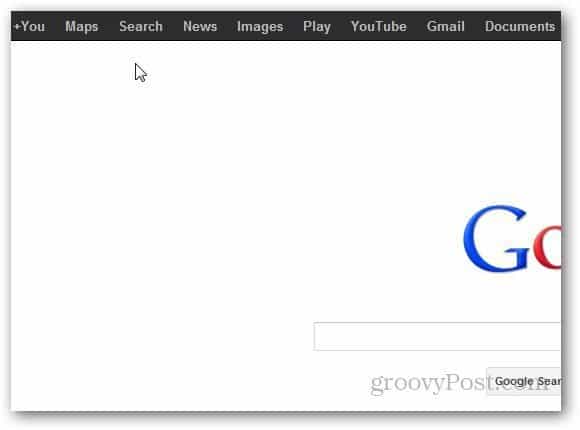
U kunt zelfs items verplaatsen vanuit het menu Meer enplaats ze bovenaan de navigatiebalk voor gemakkelijke toegang. Op deze manier kunt u ervoor zorgen dat het de items toont die u regelmatig gebruikt. Als er een service is die niet in de lijst voorkomt, klik dan op het Even More-menu.
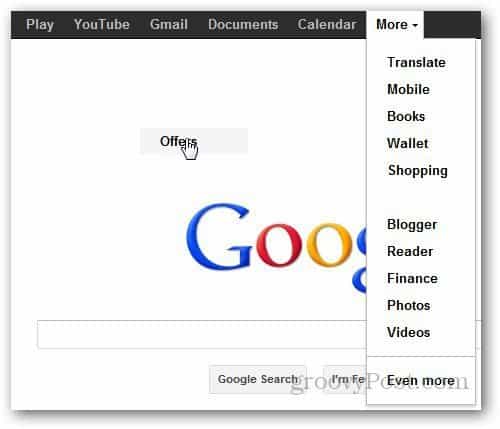
Klik op Toevoegen aan vervolgkeuzemenu en het voegt de service toe aan de Google-navigatiebalk.
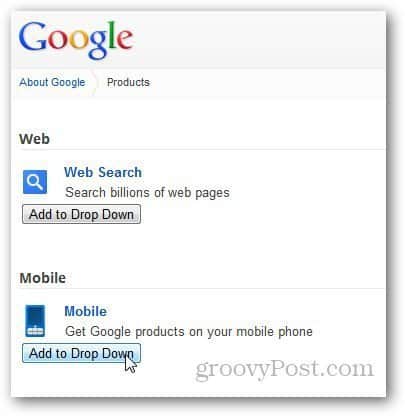
De extensie verandert niets aan het uiterlijk van de navigatiebalk, maar u kunt deze wel ordenen en de links naar services die u daadwerkelijk gebruikt bovenaan houden.
Installeer de extensie Big G Black Bar Sorter
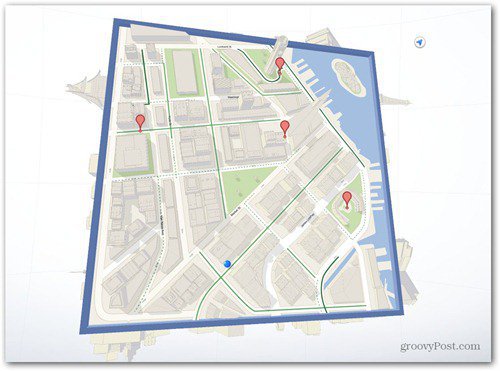


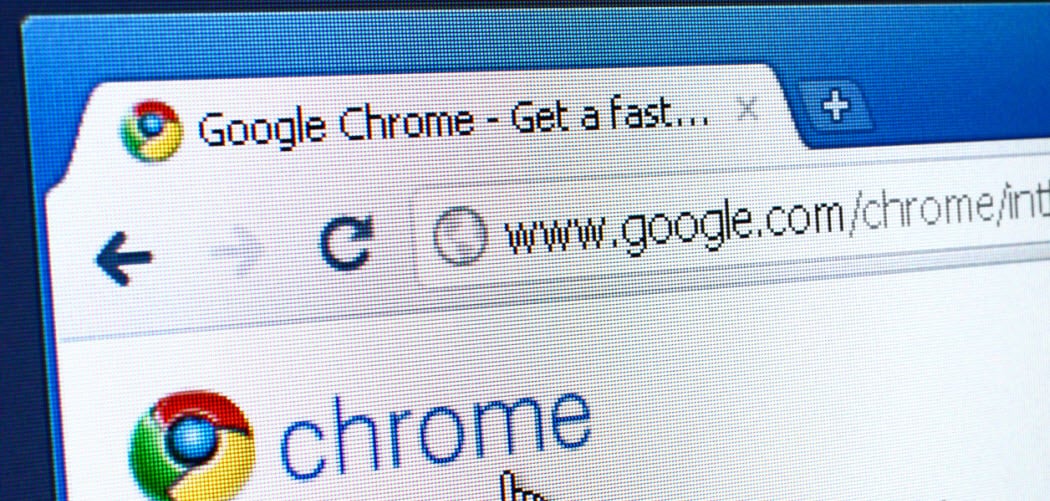






laat een reactie achter